indesign里如何利用数据合并批量替换文本内容?
1、下面,我简单举个例子演示操作方法。
我在页面上,画出文本框,并输入某些字。
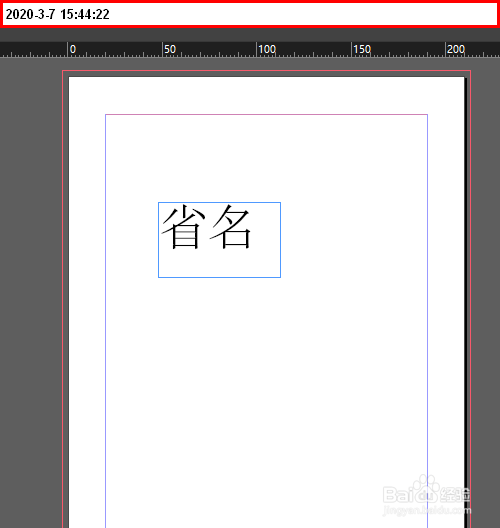
2、接下来,我们把这固定的文字批量换成不同的文字。
点开窗口菜单,在其子菜单中,选择实用程序,再选择:数据 合并
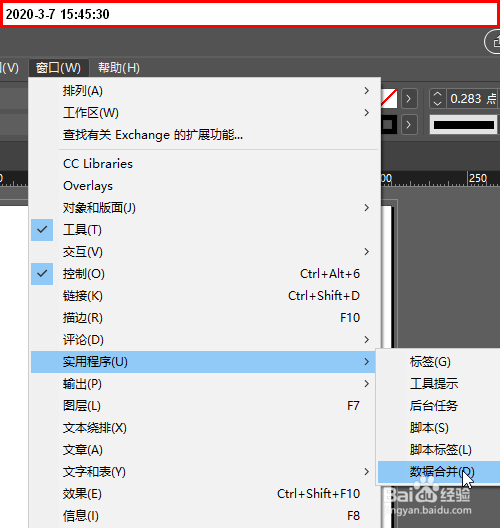
3、调出对话框,如下图箭头所指的按钮上,点一下,弹出菜单,再选择:选择数据 源

4、即弹出在电脑本地文件夹中,选择txt格式的文件,当然,这文件要我们事先准备好。
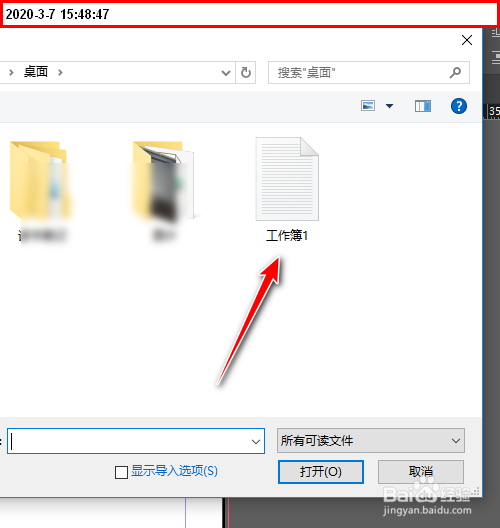
5、点打开,那么,该文件数据 即导入进来了。
但,我们在调板中,只看到txt文件数据 中开头的字符。
实际上所有数据 已导入进来了。
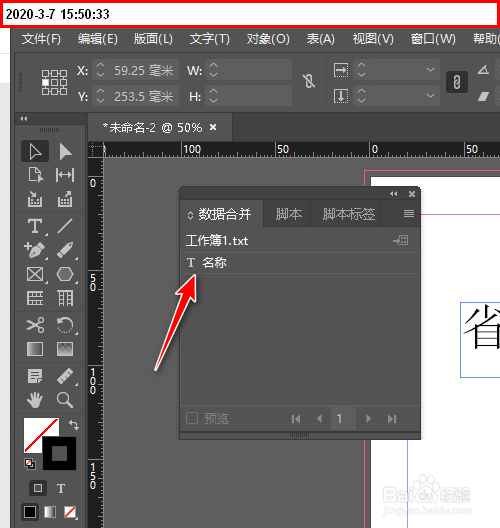

6、接着,在文字工具的状态下,把文本框内的文字选中,
再点击调板中的:名称
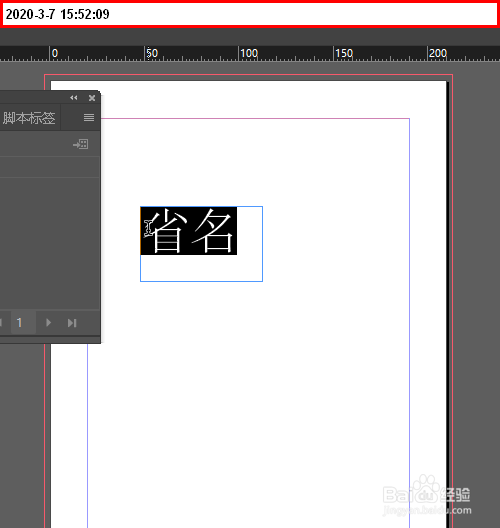
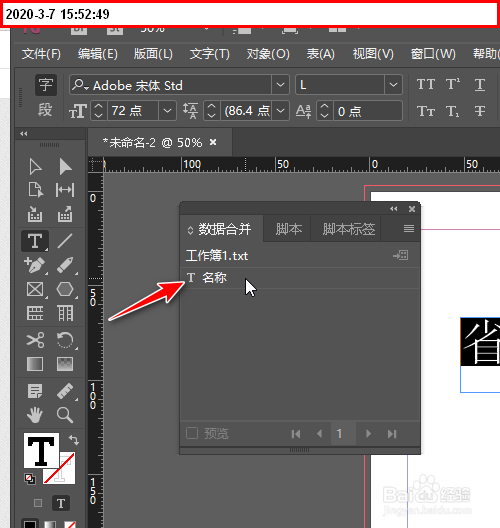
7、那么,文本框内的文本即替换成了所选中的“名称”
勾选调板中的:预览,即可看到文本框内的文字替换成了txt文件中的文本第一行内容;并且,在预览右侧显示序数。
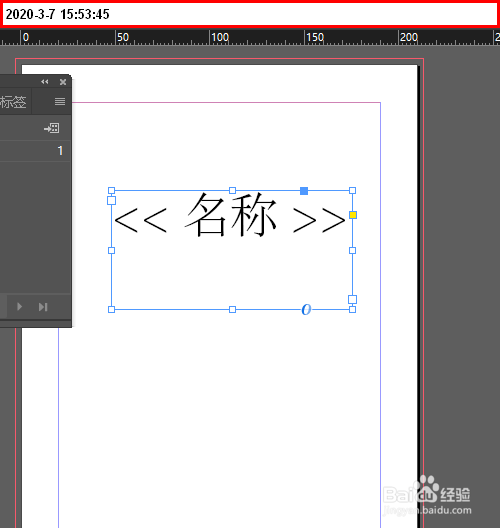
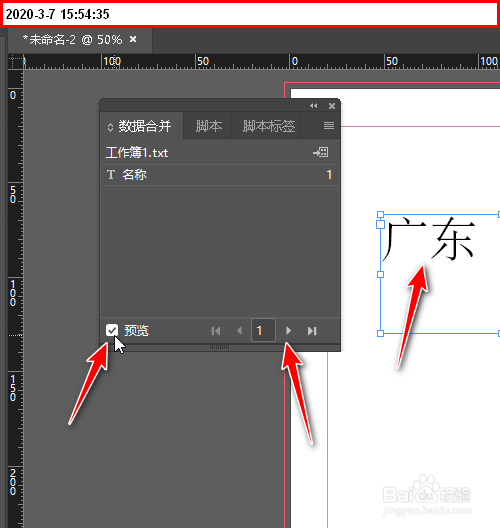
8、这个序数左右侧都有后退,前进的按钮。
按前进按钮,在文本框内可显示出txt文件中其他的内容。每 点一下,即出现txt文件中一行行内容。
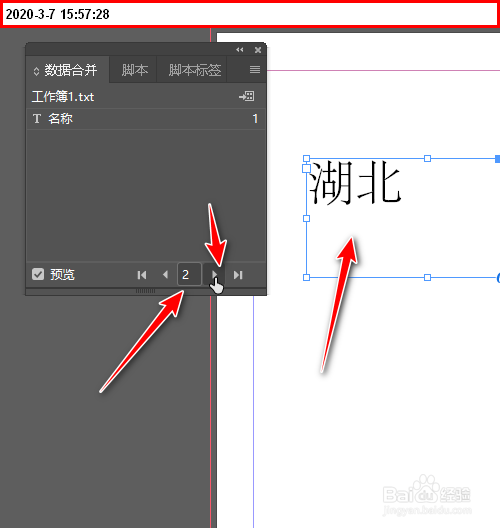
9、比如,现在看到的:湖北。序数中为2;我们打 开 txt文件,可以看到,“湖北”处于开头下面正文内容中的第2行。

10、如下图所示,点击此按钮,弹出创建合并文档面板,再点确定。
这时,即生成n个页面,页面的数量取决于txt文件除了开头外正文行数。
所以, 我们可以利用此功能,快速的制作名片。
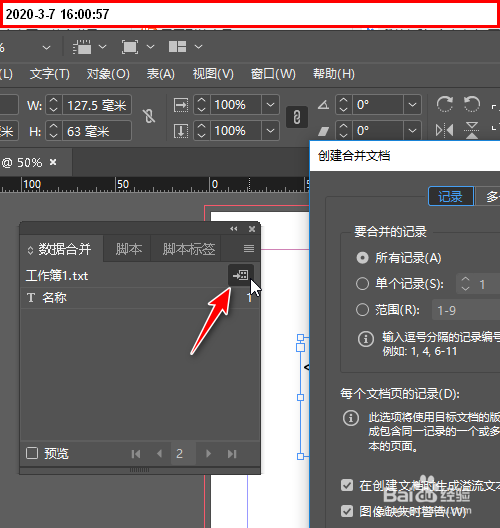
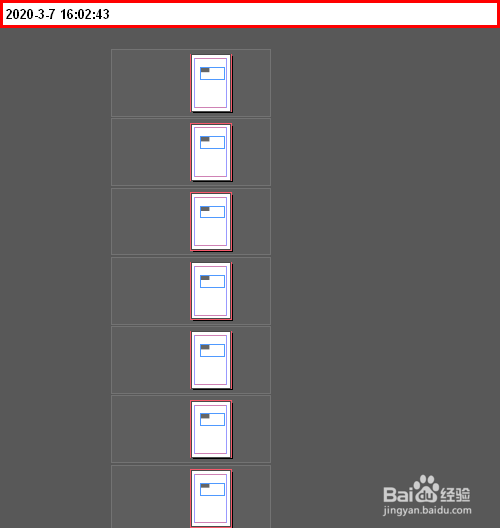
声明:本网站引用、摘录或转载内容仅供网站访问者交流或参考,不代表本站立场,如存在版权或非法内容,请联系站长删除,联系邮箱:site.kefu@qq.com。
阅读量:94
阅读量:42
阅读量:80
阅读量:41
阅读量:88